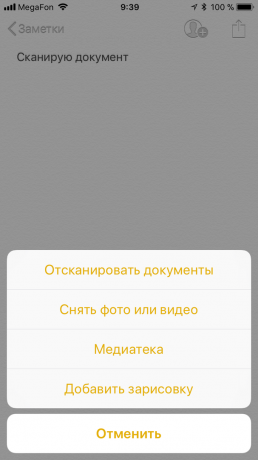Kaip skenuoti dokumentus į "Pastabos" iOS 11
Ios / / December 20, 2019
11 "iOS" siūlo naują built-in skaitytuvas, kuris ne tik taupo laiką, bet ir bus dar vienas patogus būdas saugoti informaciją. Tai nepakeis visavertį programą nuskaityti, bet bus gera alternatyva, jei reikia greitai padaryti dokumento kopiją tolesniam darbui.
Kaip pradėti skenavimą
Nuskaityti dokumentą, atidarykite "Pastabos" telefoną, tada atidaryti bet sąskaitą arba sukurti naują. Spustelėkite + į ekrano centrą ir pasirinkite "nuskaityti dokumentus". Nukreipkite fotoaparatą į dokumentą ir laukti, kol ji perima visą regioną (jis bus įjungti geltoną ekraną). Po šio nuskaitymo daroma automatiškai. Jei ne, tada tiesiog tai padaryti rankiniu būdu, paspausdami ties ekrano apačioje esantį mygtuką.
Ką jūs galite padaryti su dokumentu
Po nuskaitymo, dokumentas gali būti redaguojama. Jūs galite pasukti vaizdą, apkarpyti, pritaikyti filtrus, (spalvos - nuotraukų ir juoda ir balta - tekstams). Gautas failas gali būti išsaugotas PDF formatu tolimesniam redagavimui, laikymo iCloud, iOS "įrenginių ar trečiųjų šalių paslaugų, tokių kaip" Google "diską. Spausdinkite dokumentą ir perduoti prietaisai gali naudoti "Share" mygtuką.
Atidarę "Pastabos" taip pat turi galimybę Pridėti komentarą arba savo parašą, pasirinkite dokumento dalis, pasirinkdami norimą parinktį. Jei dirbate iPad Apple, galima naudoti Apple Pieštukas: su juo į parašų kokybę į "lauko" sąlygomis, būtų labiau priimtinas.
Kad neveikia
Nepaisant to, kad "Pastabos", dabar sudarytos techninės galimybės nuskaityti dokumentus, OCR teksto funkciją čia. Kaip nuskaityti vizitines korteles rezultatas, pavyzdžiui, jums gerai suformuotą nuotrauką. Žinoma, tai galima vairuoti kontakto su rankoje duomenis, tačiau būtų daug patogiau, jei "iOS" 11 automatiškai atpažinti tekstą ir leido nukopijuokite jį į naują arba esamą kontaktą.